<ก่อนหน้านี้ | เนื้อหา | ถัดไป>
2.3. สรุป
ในบทนี้ คุณได้เรียนรู้เกี่ยวกับอิมเมจ ISO ของ Kali Linux ได้เรียนรู้วิธีตรวจสอบและดาวน์โหลด และเรียนรู้วิธีสร้างดิสก์ USB ที่สามารถบู๊ตได้จากอิมเมจบนระบบปฏิบัติการต่างๆ เรายังกล่าวถึงวิธีการบูตดิสก์ USB และทบทวนวิธีกำหนดค่า BIOS และการตั้งค่าการเริ่มต้นระบบบนแพลตฟอร์มฮาร์ดแวร์ต่างๆ เพื่อให้ดิสก์ USB สามารถบู๊ตได้
เคล็ดลับสรุป:
• www.kali.org เป็นเว็บไซต์ดาวน์โหลดอย่างเป็นทางการเพียงแห่งเดียวสำหรับ Kali ISOs อย่าดาวน์โหลดจากเว็บไซต์อื่นเพราะการดาวน์โหลดเหล่านั้นอาจมีมัลแวร์
• ตรวจสอบ sha256sum ของการดาวน์โหลดของคุณเสมอด้วย sha256sum คำสั่งเพื่อให้แน่ใจว่าการดาวน์โหลด ISO ของคุณมีความสมบูรณ์ หากไม่ตรงกัน ให้ลองดาวน์โหลดอีกครั้งหรือใช้แหล่งอื่น
• คุณต้องเขียนอิมเมจ ISO ของ Kali Linux ลงในสื่อที่ใช้บู๊ตได้หากต้องการบู๊ตบนเครื่องจริง ใช้ Win32 Disk Imager บน Windows, ยูทิลิตี้ดิสก์บน Linux หรือ dd คำสั่งบน Mac OS X/macOS เป็น ระวังให้มาก เมื่อเขียนภาพ การเลือกดิสก์ที่ไม่ถูกต้องอาจทำให้ข้อมูลในเครื่องของคุณเสียหายอย่างถาวร
• กำหนดค่าหน้าจอการตั้งค่า BIOS/UEFI บนพีซีหรือกด . ค้างไว้ ตัวเลือกเสริม (Option) คีย์บน OS X/macOS เพื่อให้เครื่องสามารถบู๊ตจากไดรฟ์ USB
• โปรแกรมเครื่องเสมือนเช่น VirtualBox และ VMware WorkstationPro มีประโยชน์อย่างยิ่งหากคุณต้องการลองใช้ Kali Linux แต่ยังไม่พร้อมที่จะติดตั้งบนเครื่องของคุณอย่างถาวร หรือหากคุณมีระบบที่ทรงพลังและต้องการเรียกใช้ระบบปฏิบัติการหลายระบบพร้อมกัน
เมื่อคุณมีการติดตั้ง Kali Linux ที่ใช้งานได้แล้ว ก็ถึงเวลาเจาะลึกเกี่ยวกับพื้นฐานของ Linux ที่จำเป็นสำหรับการทำงานขั้นพื้นฐานและขั้นสูงของ Kali หากคุณเป็นผู้ใช้ Linux ระดับปานกลางถึงขั้นสูง ให้ลองอ่านบทต่อไป
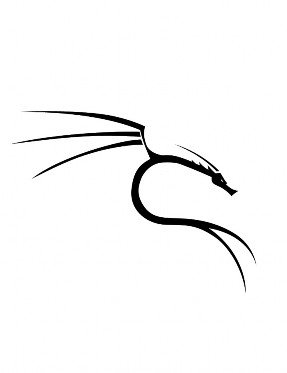
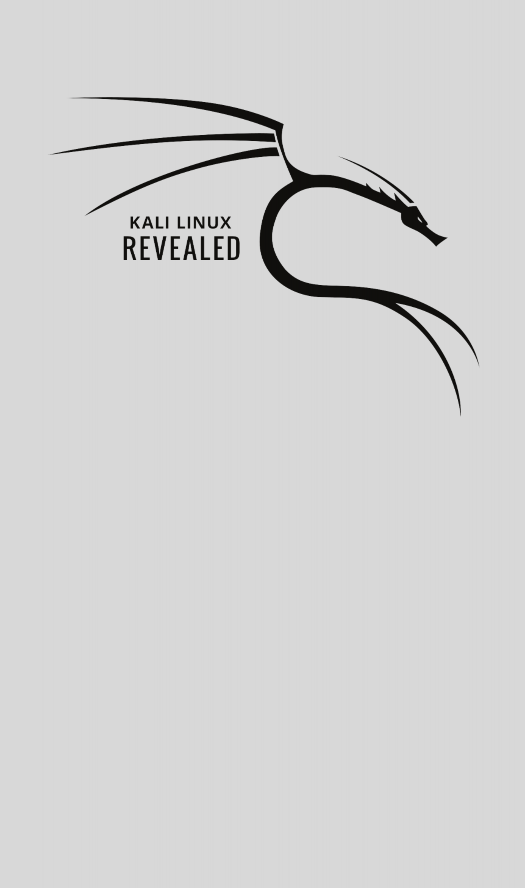
คำสำคัญ
![]()
เคอร์เนลลินุกซ์ พื้นที่ผู้ใช้ บรรทัดคำสั่ง
ทุบตี ระบบไฟล์ ลำดับชั้น คำสั่ง Unix
![]()


 เอกสาร
เอกสาร